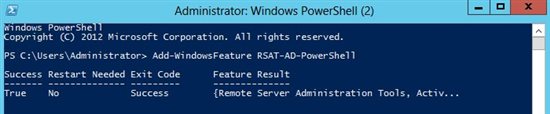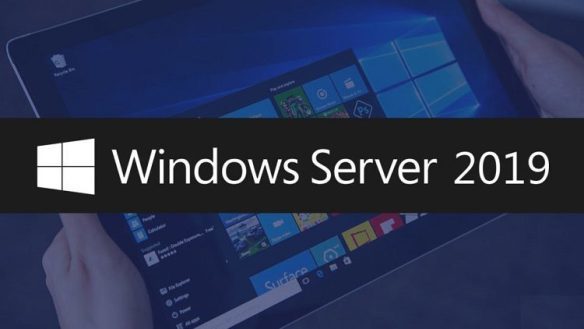
O Windows Server 2019 está com muitas inovações em áreas como segurança, nuvem híbrida, plataforma de aplicativos e hiperconvergência.
E as novidades não param por aí: contadores de desempenho e eventos aprimorados, capacidade de fornecer uma percepção do funcionamento de seus servidores com uma nova funcionalidade que reúne recursos locais de análise de previsão nativa e uso de modelos de aprendizado de máquina “machine learning” com o intuito de reduzir as despesas operacionais e problemas de ordem reativas também vieram no pacote de inovações.
Segurança
Proteção Avançada com o (ATP)
O novo Windows Defender ATP Exploit Guard é um conjunto de recursos de prevenção contra invasões. Ele opera com 4 componentes de segurança:
• Exploit protection que funciona baseado em mitigações de vulnerabilidade;
• Proteção de rede que protege bloqueando os processos de saída para endereços não confiáveis;
• Acesso controlado a pastas, uma proteção contra ransomware que bloqueia processos não confiáveis;
• Redução de Superfície de Ataque (ASR), um controle que bloqueia scripts, comportamento de ransomware, arquivos suspeitos e malwares.
Aperfeiçoamento na estrutura de máquinas virtuais blindadas.
Para quem precisa de ambientes mistos o Windows Server 2019 oferece suporte nativo ao Linux com homologação ao Ubuntu, SUSE Linux Enterprise e Red Hat Enterprise. Agora com o suporte avançado do PowerShell Direct e VM Connect você poderá gerenciar todas as suas VMs protegidas de forma automática sem precisar configurar nada.
Armazenamento
O Windows Server 2019 veio com uma nova tecnologia para facilitar a migração de servidores para a versão mais recente do Windows Server. Através de uma interface gráfica você poderá fazer o inventário de dados dos servidores, realizar a transferência e configuração para os servidores mais novos movendo em seguida a identidade, tudo isso com a interface
Windows Admin Center.
Novidades no Storage Spaces Direct
O Storage Spaces Direct conta com suporte nativo para a memória persistente, resiliência para a infra hiperconvergente, uso de unidade USB como quórum de cluster, suporte do Windows Admin Center, dimensionamento de até 4 PB por cluster, eliminação da duplicação e compactação para volume ReFS, detecção de latência de disco, delimitação manual de alocação de volumes para aumentar a tolerância a falhas.
Réplica de Armazenamento
Esta novidade permite um failover de teste em que é possível uma montagem de armazenamento de destino para validar dados de backup ou replicação.
Clustering de Failover
Na parte de Cluster de Failover o Windows Server 2019 agora conta com migração de cluster entre domínios, quórum usb, atualização com suporte a cluster compatível com Storage Spaces Direct, proteção do cluster, reconhecimento e integração com o Azure, conjuntos de cluster, proteção de cluster e o fim do uso da autenticação NTLM.
Plataforma de Aplicativos
O Windows Server 2019 agora conta com a possibilidade de executar contêineres do Linux no mesmo host utilizando a mesma daemon do docker. Essa novidade permite que você tenha um ambiente de contêiner heterogêneos essa novidade, uma enorme flexibilidade para desenvolvedores.
Além do mais, o Windows aprimorou a resiliência de rede de plataforma e também oferece suporte a plug-ins de rede de contêineres.
As cargas de trabalho implantadas usam a segurança de rede para proteger serviços Linux e Windows usando ferramentas incorporadas. Desta forma, a autenticação integrada do Windows em contêineres torna mais fácil e mais confiável o endereçamento.
Os contêineres de aplicativos baseados em Windows ficaram mais fáceis, pois houve um aumento da compatibilidade de aplicativo para a imagem à versão Server Core, agora podemos contar com uma imagem de base para terceiros do Windows no caso de aplicativos com dependências de API.
Em resumo, todo a experiência de gerenciamento foi aprimorada usando o Windows Admin Center.
Redes criptografadas
O Windows Server 2019 conta com a criptografia de tráfego de rede entre as VMs. Ele utiliza o datagrama Transport Layer Security (DTLS) nas subredes virtuais para criptografar os pacotes. O datagrama oferece proteção contra interceptações e falsificações por qualquer um com acesso a rede física.
De um modo geral, houve uma melhoria no desempenho de rede para cargas de trabalho virtuais de tal forma que não é mais necessário ajustar constantemente ou fazer um provisionamento excessivo de seu host. Isso reduz o custo de manutenção e operações, aumentando a densidade disponível nos seus hosts.
Agora, com o Windows Server 2019 utilizando o Windows Admin Center, ficou muito fácil realizar a implantação e gerenciamento dos servidores, agora é possível que qualquer pessoa possa aproveitar toda a capacidade e poder do SDN
Suporte de Memória Persistente para VMs Hyper-V
Com o intuito de melhorar a gestão de memória de classe de armazenamento em máquinas virtuais o Windows Server 2019 agora permite que sejam projetadas diretamente nas VMs. Esta possibilidade ajuda a reduzir drasticamente a latência de transação do banco de dados ou reduzir o tempo de recuperação para bancos de dados de baixa latência de memória em caso de falha.
Boas novidades no Windows server 2019